دليل شامل حول كيفية عمل نسخة من ورقة Excel
نشرت: 2023-12-06يعد Microsoft Excel بمثابة القوة الجوهرية في برامج جداول البيانات، حيث يقدم مجموعة من الميزات القوية لتحليل البيانات وتنظيمها ومعالجتها. بينما يتنقل المستخدمون في تعقيدات هذه الأداة الديناميكية، تنشأ الحاجة إلى عمل نسخ من أوراق العمل بشكل متكرر، لخدمة أغراض تتراوح من حماية البيانات الهامة إلى إجراء تحليلات السيناريوهات المعقدة. في هذا الدليل المتعمق، نبدأ رحلة خطوة بخطوة لإزالة الغموض عن العملية المتعلقة بكيفية عمل نسخة من ورقة Excel، مما يضمن أن المستخدمين في كل مستوى من مستويات المهارة يمكنهم الاستفادة من الإمكانات الكاملة لهذه الوظيفة التي لا غنى عنها.
يمتد تعدد استخدامات برنامج Excel إلى ما هو أبعد من الحسابات الأساسية؛ فهو بمثابة لوحة لمشاريع البيانات المعقدة، والنمذجة المالية، والمساعي التعاونية. إن فهم الفروق الدقيقة في تكرار أوراق العمل يعزز تجربة المستخدم، مما يمكّن الأفراد من إنشاء نسخ احتياطية بسلاسة، أو التكرار من خلال إصدارات متعددة، أو مشاركة ملفات Excel المعدلة، والبيانات دون تغيير مجموعة البيانات الأصلية. في الأقسام التالية، سنتعمق في تفاصيل كل خطوة، مما يضمن الوضوح ويقدم رؤى تتجاوز السطح.
خطوات حول كيفية عمل نسخة من ورقة Excel
سواء كنت مستخدمًا متمرسًا لبرنامج Microsoft Excel أو وافدًا جديدًا إلى عالم جداول البيانات، فإن هذا الدليل يهدف إلى تزويدك بالمعرفة اللازمة للتنقل في عملية إنشاء نسخة من ورقة عمل Excel بثقة ودقة. فلنبدأ هذه الرحلة الشاملة لإطلاق الإمكانات الكاملة لإمكانيات إدارة البيانات في Excel. 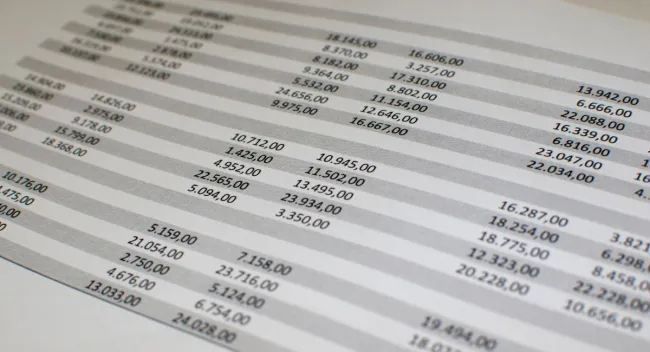
الخطوة 1: افتح مصنف Excel
ابدأ بإطلاق Microsoft Excel، وهو تطبيق جداول بيانات قوي يعد جزءًا من مجموعة Microsoft Office. عند فتح برنامج Excel، ستبدأ بمصنف جديد وفارغ أو بمصنف موجود إذا كنت تعمل على مشروع. إذا كنت تبدأ مشروعًا جديدًا، فقم بإنشاء مصنف جديد عن طريق تحديد "ملف" في القائمة العلوية، ثم "جديد"، واختيار "مصنف فارغ". وبدلاً من ذلك، إذا كنت تواصل مشروعًا سابقًا، فافتح المصنف المحدد الذي يحتوي على ورقة العمل التي تريد تكرارها.
إذا كنت تبدأ من الصفر، فاغتنم الفرصة لإدخال بياناتك مباشرةً في الخلايا أو استيراد البيانات من مصدر خارجي باستخدام ميزات استيراد البيانات في Excel. تمهد هذه الخطوة الأولية الطريق لعملية النسخ اللاحقة.
الخطوة 2: حدد ورقة العمل
ينظم برنامج Excel البيانات داخل المصنفات، والتي يتم تقسيمها أيضًا إلى أوراق عمل فردية. يتم تمثيل كل ورقة عمل بعلامة تبويب موجودة أسفل نافذة Excel. تعرض علامات التبويب هذه أسماء أوراق العمل الموجودة داخل المصنف. لتكرار جدول بيانات محدد، انقر فوق علامة التبويب المقابلة لتلك الورقة.
من خلال النقر على علامة التبويب، يمكنك تمييز ورقة العمل المختارة باعتبارها الورقة النشطة. تعتبر هذه الخطوة حاسمة لأنها تضمن أنك تعمل على الورقة الصحيحة قبل متابعة عملية النسخ.
الخطوة 3: انسخ ورقة العمل
بمجرد تحديد ورقة العمل المطلوبة، قم بالنقر بزر الماوس الأيمن فوق علامة التبويب. سيؤدي هذا الإجراء إلى ظهور قائمة سياقية تعرض خيارات متنوعة تتعلق بإدارة ورقة العمل. انتقل إلى خيار "نقل أو نسخ" ضمن هذه القائمة وقم بالتمرير فوقه للكشف عن خيارات إضافية.

الخطوة 4: اختر الموقع
يؤدي تحديد "نقل أو نسخ" إلى فتح نافذة جديدة تسمى "نقل أو نسخ". في هذه النافذة، تظهر لك خيارات لتحديد مكان وضع ورقة العمل المكررة. لديك خياران رئيسيان:
ضمن نفس المصنف:
- استخدم القائمة المنسدلة "للحجز" لتحديد المصنف الحالي. وهذا يضمن بقاء النسخة المكررة داخل نفس الملف.
- استخدم القائمة المنسدلة "قبل الورقة" لتحديد موضع الورقة المنسوخة داخل المصنف. يمكنك اختيار وضعه قبل أو بعد ورقة معينة.
إلى مصنف آخر:
- إذا كنت تريد نسخ ورقة العمل إلى مصنف مختلف، فحدد المصنف المستهدف من القائمة المنسدلة "للحجز". إذا لم يكن المصنف المطلوب مفتوحًا، فيمكنك تحديد موقعه باستخدام نفس القائمة المنسدلة.
الخطوة 5: الخيارات (اختياري)
لتحسين التحكم في عملية النسخ، استفد من الإعدادات الاختيارية المتوفرة في نافذة "نقل أو نسخ". حدد مربع الاختيار "إنشاء نسخة" الموجود في أسفل يسار النافذة. يضمن هذا الخيار عدم تأثر ورقة العمل الأصلية، مما يؤدي إلى إنشاء نسخة مكررة حقيقية للغرض المحدد.
الخطوة 6: التأكيد والنسخ
بعد تكوين الوجهة والإعدادات الاختيارية، انقر فوق الزر "موافق" لتأكيد اختياراتك وبدء عملية النسخ. سيقوم Excel الآن بتكرار ورقة العمل المحددة وفقاً للمعلمات التي حددتها، إما داخل نفس المصنف أو في مصنف آخر. سيتم وضع ورقة العمل المكررة في الموقع المحدد، مع الحفاظ على الورقة الأصلية وتسهيل احتياجات إدارة البيانات الخاصة بك.
خاتمة
في الختام، إن إتقان مهارة عمل نسخة من ورقة عمل Excel ليس مجرد إتقان تقني ولكنه أحد الأصول الإستراتيجية في مجموعة الأدوات لكل مستخدم لبرنامج Excel. بينما نتعامل مع تعقيدات معالجة البيانات وتحليلها، تظهر القدرة على تكرار أوراق العمل كقدرة محورية. لقد سلط هذا الدليل الشامل الضوء على العملية خطوة بخطوة حول كيفية عمل نسخة من ورقة Excel، ويقدم خريطة طريق مفصلة للمستخدمين الذين يسعون إلى تسخير الإمكانات الكاملة لميزة تكرار ورقة عمل Excel.
تمتد المزايا إلى ما هو أبعد من مجرد التكرار؛ وهي تشمل أمن البيانات، والتكرارات التجريبية، والجهود التعاونية، ومجموعة من السيناريوهات الأخرى حيث يكون الحفاظ على الأصل أثناء استكشاف الإمكانيات الجديدة أمرًا بالغ الأهمية. من خلال اتباع الخطوات الموضحة، يمكن للمستخدمين نسخ أوراق العمل بثقة، مما يضمن سلامة البيانات وتمكين أنفسهم من مواجهة التحديات المتنوعة ببراعة.
أثناء قيامك بدمج هذه المعرفة المكتشفة حديثًا في كفاءتك في Excel، ضع في اعتبارك الاحتمالات التي لا تعد ولا تحصى التي يفتحها تكرار ورقة العمل. سواء كنت تحمي المعلومات الحيوية، أو تجري تحليلات "ماذا لو"، أو تتعاون بسلاسة مع أقرانك، فإن القدرة على إنشاء نسخ من أوراق العمل توفر أساسًا لإدارة البيانات بكفاءة وفعالية.
